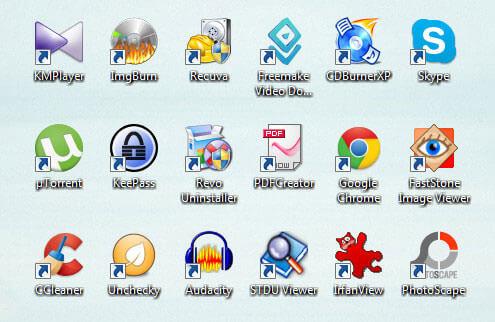Давайте посмотрим, какие бесплатные программы для Windows можно использовать на своем компьютере, для замены платного программного обеспечения. Бесплатные программы для компьютера, установленные в операционную систему Windows, решают практически все основные задачи, возникающие перед пользователем.
Среди огромного количества программ, созданных разработчиками, большую часть занимают бесплатные программы. Естественно, качество этих программ, может быть разным. В этой статье мы поговорим о хорошо зарекомендовавших себя бесплатных программах.
При этом, совсем не обязательно будет правильным утверждение о том, что платная программа всегда будет лучше бесплатной. Есть много примеров, когда бесплатные аналоги платных программ, обладали большими возможностями, а то и просто были лучше, чем платные приложения.
Для базовой работы на компьютере, любой пользователь может без труда найти бесплатные программы для своего компьютера. Установив на свой компьютер только бесплатные программы, пользователь может решить практически любые задачи, которые могут возникнуть у него в процессе работы.
В данной статье, я собрал бесплатные программы по основным направлениям, с которыми сталкивается практически любой пользователь. Я не стал рассматривать более специфические задачи, которые выполняют, в том числе и в бесплатных программах.
В этой статье, бесплатные программы были мной сгруппированы по следующим разделам:
- безопасность;
- работа с архивами;
- браузер;
- просмотр текстовых форматов;
- офисные пакеты;
- воспроизведение мультимедиа;
- графика;
- видео;
- аудио;
- конвертеры;
- запись дисков;
- общение в интернете;
- обслуживание системы.
Это, по-моему мнению, основные задачи, с которыми сталкивается пользователь на своем компьютере.
Об использовании многих, упомянутых здесь программах, вы можете прочитать в статьях на моем сайте. Чтобы подробнее ознакомиться с упомянутыми программами, переходите по ссылкам из этой статьи.
Безопасность
Для обеспечения безопасности, на компьютер необходимо установить антивирусную программу. Вы можете установить на свой компьютер популярные бесплатные антивирусы: Avira Free Antivirus, Avast Free Antivirus, AVG Free, Microsoft Security Essentials (для лицензионных версий Windows).
В операционную систему Windows 10 установлен полноценный антивирус — Защитник Windows (Windows Defender), уже не уступающий алогичным продуктам других производителей.
С помощью бесплатного антивируса обеспечивается базовая защита компьютера. В состав бесплатного приложения Comodo Internet Security входит не только антивирус, но и файрвол (брандмауэр), который предназначен для контроля сетевой активности.
Работа с архивами
Пользователь, при работе на компьютере, часто сталкивается с необходимостью открытия или создания архива. В операционной системе Windows для распаковки архивов в формате «.zip» есть штатное средство. Большое количество архивов имеет другие форматы, поэтому средство операционной системы не может их открыть.
Для работы с архивами различных форматов необходимо наличие на компьютере специальной программы — архиватора. Вы можете использовать на компьютере бесплатный архиватор 7-Zip. С помощью данного архиватора, вы можете открыть архив, или создать архив, в поддерживаемых в данной программе форматах.
Браузер
В Windows имеется штатный браузер — Internet Explorer, в операционную систему Windows 10 добавлен новый браузер, производства Майкрософт — Microsoft Edge.
Большинство пользователей устанавливает на свой компьютер, по крайней мере, еще один дополнительный браузер. Какой браузер использовать на своем компьютере, зависит от предпочтений самого пользователя, или от тех задач, которые ему необходимо будет выполнять при помощи браузера.
Выбор из браузеров очень большой, наиболее популярные альтернативные браузеры: Google Chrome, Mozilla Firefox, Opera, Яндекс.Браузер и т. д.
Просмотр текстовых форматов
Всего существует большое количество форматов текстовых файлов: «pdf», «doc», «docx», «fb2», «djvu», «epub», «rtf» и другие. Для их просмотра используют программы для просмотра — просмотрщики, которые могут открыть только файлы определенного типа, или более универсальные программы, которые могут открыть файлы нескольких тестовых форматов.
Например, файлы в формате «PDF» можно будет открыть при помощи программ: Adobe Reader, Foxit Reader, а просмотреть файлы в формате «DjVu» можно будет при помощи бесплатной программы WinDjView.
Можно установить на свой компьютер более универсальные программы — просмотрщики текстовых форматов: SumatraPDF или STDU Viewer. С помощью этих программ можно будет открыть файлы сразу нескольких популярных текстовых форматов.
Многие пользователи не знают, что в Windows имеется встроенный текстовый редактор WordPad, поддерживающий текстовые форматы Microsoft.
Офисные пакеты
Многие пользователи предпочитают использовать на своем компьютере офисный пакет Microsoft Office. Но и у этой популярной программы есть мощные альтернативы.
Вы можете установить на свой компьютер, и использовать полностью бесплатные офисные пакеты — OpenOffice, LibreOffice. В эти пакеты входят приложения для работы с текстом (Writer), таблицами (Calc), приложение для создания презентаций (Impress), работа с базами данных (Base), графический векторный редактор (Draw), редактор формул (Math).
Данные программы обладают большими функциональными возможностями, которые подходят под требования практически для любого пользователя. Существуют и другие бесплатные офисные пакеты.
Воспроизведение мультимедиа
Для воспроизведения мультимедийных файлов, на компьютер потребуется установить пакет кодеков. В процессе использования компьютера, рано или поздно, пользователю попадутся файлы, сохраненные в разных видео или аудио форматах, которые нельзя будет воспроизвести на компьютере.
По моему мнению, предпочтительный вариант для установки набора кодеков — K-Lite Mega Codec Pack. После установки K-Lite Mega Codec Pack на ваш компьютер, вы больше не испытаете проблем с воспроизведением видео и аудио файлов различных форматов.
Вместе с пакетом кодеков на компьютер будет установлен медиа плеер — Media Player Classic Home Cinema. С его помощью можно просматривать видео и слушать музыку на своем ПК.
Можно также установить на свой компьютер бесплатный медиа плеер VLC media player (Video LAN). В состав этого медиа плеера уже включены необходимые кодеки. Возможные альтернативные варианты: KMPlayer, Daum PotPlayer или GOM Player, также включающие в свой состав большие наборы кодеков.
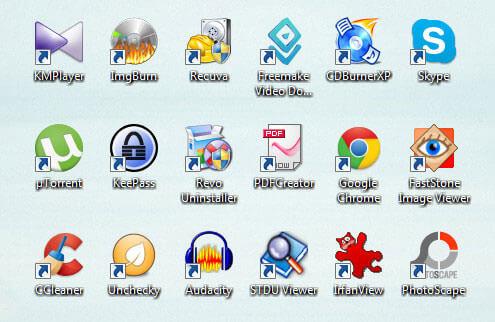
В операционной системе Windows, по умолчанию уже установлен Проигрыватель Windows (Windows Media Player) для воспроизведения мультимедиа (аудио и видео) файлов. Последние версии WMP имеют в своем составе большое количество кодеков для воспроизведения видео разных форматов.
Любители музыки могут установить на свой компьютер аудиоплеер AIMP. Лично я не вижу в этом особой необходимости. Меня вполне устраивает штатный Проигрыватель Windows (Windows Media Player), который я использую для прослушивания музыки.
При наличии нескольких мультимедиа плееров на компьютере, при возможной проблеме воспроизведения какого-либо видео, у вас появится возможность открыть проблемный видео файл в другом плеере.
Графика
Разработчиками создано очень большое количество программ для работы с изображениями. Для работы с изображениями используют графические редакторы, которые разделяются по своей функциональности на растровые и векторные графические редакторы.
Для просмотра и базовой обработки изображений, вполне подойдут такие бесплатные программы: XnView, Irfan View, Paint.NET, Ashampoo Photo Commander Free, FastStone Image Viewer и т. д.
Для более профессиональной работы с изображениями, наилучшим вариантом будет использование растрового графического редактора GIMP. Это очень мощная программа, с помощью которой вы можете обработать графические файлы на своем компьютере.
Для работы с векторной графикой можно использовать графический редактор Inkscape, или соответствующее приложение (Draw), которое входит в состав бесплатных офисных пакетов.
Видео
Для работы с видео пользователю потребуется видеоредактор. Для обработки или изменения видео файлов, можно использовать следующие бесплатные видео редакторы: VirtualDub, Avidemux, VSDC Free Video Editor и т. д.
Владельцы лицензионной версии Windows могут установить на свой компьютер «Основные компоненты Windows Live». В состав этого пакета входит Киностудия Windows (Windows Movie Maker), а также Фотоальбом Windows.
Аудио
Если вы работаете с аудио файлами, то для обработки звука, вы можете использовать функциональный бесплатный аудиоредактор Audacity.
Обрезать аудио файл, вырезать необходимый фрагмент из аудио в MP3, можно будет при помощи бесплатной программы mp3DirectCut.
Конвертеры
Мультимедийные файлы сохраняются на компьютере во множестве форматов. Поэтому у пользователя возникает необходимость в преобразовании видео или аудио файлов в другие форматы. Также это необходимо для того, чтобы у пользователя появилась возможность для просмотра мультимедиа на различных мобильных устройствах (смартфонах, планшетах и т. п.).
Для конвертирования видео файлов можно использовать мощные бесплатные программы: FormatFactory, Freemake Video Converter, соответствующие приложения из пакета Free Studio. Есть бесплатная версия у известной программы Any Video Converter.
Отдельно, для конвертирования аудио файлов, можно будет использовать Freemake Audio Converter.
Запись дисков
В данный момент, оптические CD/DVD/Blu-ray диски пока еще полностью не ушли в прошлое, поэтому для записи дисков, образов дисков понадобятся соответствующие программы. Для этих целей можно будет использовать следующие бесплатные программы: Ashampoo Burning Studio Free, CDBurner XP, ImgBurn, BurnAware Free.
Общение в интернете
Для общения в интернете между пользователями, используется большое количество программ, которые обладают разными возможностями. Такие программы, как Skype, Viber, WhatsApp позволяют пользователям обмениваться сообщениями, голосовыми звонками, совершать видеозвонки между пользователями, находящимися в любых точках мира.
Начиная с версии Windows 8, программа Skype уже предустановленна в операционную систему Windows. Пользователи более ранних версий Windows, могут самостоятельно установить на свой компьютер эту полезную программу.
Обслуживание системы
Операционную систему Windows необходимо поддерживать в работоспособном состоянии. Со своего компьютера следует удалять ненужные данные, которые скапливаются в системе во время работы компьютера. Подобную работу производят специализированные программы, так называемые оптимизаторы и чистильщики.
Для оптимизации и чистки компьютера от ненужных файлов, существует большое количество программ. Вы можете использовать на своем компьютере следующие бесплатные программы: CCleaner, PrivaZer, Wise Disk Cleaner, KCleaner и т. п.
Для удаления других программ с вашего компьютера можно использовать бесплатные программы — деинсталляторы: Revo Uninstaller Free, Wise Program Uninstaller, Geek Uninstaller.
Выводы статьи
В данной статье я составил список бесплатных программ, которые можно использовать в операционной системе Windows. При помощи бесплатных программ, пользователь может решать на своем компьютере основные задачи, которые возникают у него в процессе работы.